| Werkzeugleiste (2)
Einträge verschieben
Markieren Sie einen oder mehrere Einträge innerhalb desselben Ordners.
Einträge sortieren
Markieren Sie entweder den zu sortierenden Ordner oder einen darin befindlichen Eintrag und klicken Sie auf
 . Die Einträge im Ordner werden
alphabetisch aufsteigend sortiert. Wenn im Konfigurationsdialog "Ordner zuerst" aktiviert ist,
werden die Unterordner vor den Lesezeichen angeordnet. Ist die Option "rekursiv"
eingestellt, werden Unterordner in diesem Ordner ebenfalls sortiert. . Die Einträge im Ordner werden
alphabetisch aufsteigend sortiert. Wenn im Konfigurationsdialog "Ordner zuerst" aktiviert ist,
werden die Unterordner vor den Lesezeichen angeordnet. Ist die Option "rekursiv"
eingestellt, werden Unterordner in diesem Ordner ebenfalls sortiert.
Suche
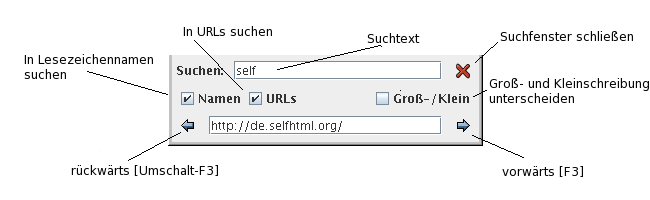 Mindestens eins der Auswahlkästchen "Namen" und "URLs" muss aktiviert sein. Die gefundene URL wird im Lesezeichen-Baum markiert. Der Text im URL-Feld kann direkt editiert werden. Hochladen
Geänderte Einträge werden automatisch am Programmende hochgeladen. Aber auch während des Programmlaufs
können die Daten jederzeit gesichert werden. Ab Version 2.6 kann das über jede beliebige definierte
Verbindung geschehen.
Existiert keine aktive Verbindung, aber eine lokale Datei, werden die Daten in die lokale Datei gespeichert. Exportieren
Klicken Sie im "Hochladen"-Menü auf den untersten Punkt ("exportieren"),
um Ihre Lesezeichen in eine HTML-Datei speichern zu lassen.
Aus der erzeugten Datei im Firefox-HTML-Format können die meisten
Browser ihrerseits Lesezeichen importieren. Auf diese Weise lassen sich also
jBoom-Lesezeichen wieder in normale Browser-Lesezeichen umwandeln.
Mailadressen werden ignoriert.
|
Online-Lesezeichen und Mailadressen |

|
 English version
English version
 schiebt die
markierten Einträge um eine Position nach oben,
schiebt die
markierten Einträge um eine Position nach oben,  um eine Position nach unten. Die Bewegung erfolgt
"kreisförmig": Was über den Anfang des Ordners nach oben geschoben wird,
erscheint unten, und umgekehrt.
um eine Position nach unten. Die Bewegung erfolgt
"kreisförmig": Was über den Anfang des Ordners nach oben geschoben wird,
erscheint unten, und umgekehrt.

 .
.
 .
.
 Werkzeugleiste
Werkzeugleiste